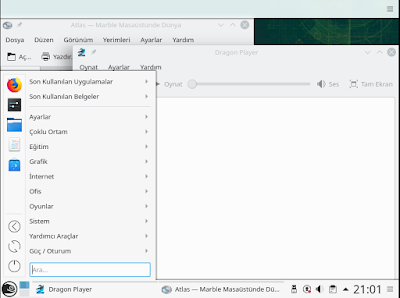Merhaba arkadaşlar bugün sizlere SUSE Linux dağıtımı olan openSUSE sisteminin kurulumunu anlatacağım openSUSE iki ayrı yayına sahiptir bunlar:
Leap: En güncel paketler yerine hiç bir sorun çıkarmayacak paketler kullanan yayındır. Önceliği her zaman kararlılıktır ve yılda bir kez yeni sürümü yayınlanır, hiç bir sorun çıkmadan yıllarca çalışabilirsiniz.
openSUSE Leap'ı kimler kullanmalı ?
- Bilgisayarını günlük işleri için kullananlar
- Linux'a yabancı olanlar
- Sistem hatalarıyla karşılaşmak istemeyenler
- Sürücü problemi yaşamak istemeyenler.
Tumbleweed: openSUSE'nin her zaman güncel kalan sürümüdür. Yazılımlar her zaman en güncel sürümde tutulur ve sürümler numaralandırılmaz.
openSUSE Tumbleweed'ı kimler kullanmalı ?
- Her zaman en güncel yazılıma ilgi duyanlar
- Linux üzerinden oyun oynamak isteyenler
- Güncel donanım kullanan kişiler.
Biz Leap yayınının son sürümü olan openSUSE Leap 15.0 sürümünü kuracağız arkadaşlar ancak Leap ve Tumbleweed kurulumu arasındada pek bir fark yok eğer Leap'ı kurduktan sonra Tumbleweed'e geçmek istiyorsanız "sudo zypper dub" komutunu kullanarak geçiş yapabilirsiniz bu işlem internet hızınıza göre yarım saat ile iki saat arasında sürecektir.
openSUSE'yi
https://software.opensuse.org/distributions/leap adresinden temin edebilirsiniz.
openSUSE Leap 15.0 için minimum sistem gereksinimleri:
2 GHz çift çekirdekli işlemci
2 GB bellek
40 GB boş sabit disk alanı
Kurulum ortamı için bir DVD disk sürücüsü veya USB bağlantı noktası
Kuruluma başlayalım;
1- Dosyamızı açtığımızda karşımıza bu veya buna benzer bir ekran çıkacaktır burada;
Boot from Hard Disk : Sabit diskten önyükleme
Installation : Kurulum
Upgrade : Yükseltme
More : Daha fazlası
Kuruluma başlamak için "Installation" seçip Enter'a basıyoruz.
2- Bundan sonra kurulum için varacağımız ilk adım, sistem dilini ve klavye şeklini seçip, openSUSE lisans anlaşmasını okuyabileceğimiz bir ekran gelecek karşımıza.
3- İleri dedikten sonra ne tarz bir kurulum istediğinizi soran bir ekran gelecektir burada:
Desktop with KDE Plasma: KDE Plasma kullanan masaüstü sistemi
Desktop with Gnome: Gnome kullanan masaüstü sistemi
Server: Sunucu
Transactional Server: İşlemsel Sunucu
Custom: İsteğe göre seçimler
Biz Destop with KDE Plasma seçeneğini seçeceğiz ben KDE Plasma masaüstü ortamını tercih ediyorum. Dileyen Gnome seçebilir ancak biz bu kurulumda Plasma kullanacağız bu aşamada ne yapacağını bilemeyenler aşağıdaki linklerden daha fazla bilgi edinebilir. Eğer sunucu olarak kurulum yapacaksanız "Server" seçeneğini seçebilirsiniz "Transactional Server" ise sunucu seçeneğinin güncellemeler alabilen farklı bir türüdür. "Custom" seçeneği ise, daha farklı kurumlara izin veren paketleri elle seçmemiz için sunulmuş ayrı bir seçenektir.
4-
Sıradaki işimiz disk bölümlendirmesi bu aşamada dikkat etmemiz gerekiyor arkadaşlar burada eğer otomatik disk yapılandırmasını seçerseniz size sunulan seçenek, bütün diski silip yerine yalnızca openSUSE kurmak olacaktır ancak böyle bir şey istemiyorsak en akıllıca seçenek "Guided Setup" (Rehberli Kurulum) seçeneği olacaktır bu seçeneğe tıkladığımız zaman şöyle bir ekranla karşılaşacağız:
Burada sırasıyla:
Choose what to do with existing Windows systems: Var olan
Windows sistemleriyle ne yapmak istediğinizi seçinizi
Choose what to do with existing Linux partitions: Var olan
Linux bölümleriyle ne yapmak istediğinizi seçiniz
Choose what to do with other partitions: Var olan diğer
bölümlerle ne ne yapmak istediğinizi seçiniz
Seçenekler:
Do not modify: Elleme
Resize if needed: Eğer gerekliyse yeniden boyutlandır
Resize or remove as needed: Gerekliyse, sil veya yeniden
boyutlandır
Remove even if not needed: Gerekli olmasa da sil
Eğer Windows'u korumak istiyorsanız, Windows ile ilgili olan
seçenek için "Do not modify" seçeneğini seçmeyi düşünebilirsiniz.
Eğer başka bir Linux dağıtımından geçiş yapmayı düşünüyorsanız, Linux ile
seçeneği önceki Linux dağıtımını silmek için "Remove even if not
needed" olarak seçebilir; ya da Linux'u korumak istiyorsanız "Resize
if needed" olarak seçebilirsiniz. Unutmayalım ki arkadaşlar, yeniden boyutlandırma
epey uzun sürecek bir iştir ve Windows'u yeniden boyutlandırmak istiyorsanız
Windows içerisinden Bilgisayar yöneticisi vasıtasıyla bu işi yapmanız vaktiniz için
en iyi seçenek olacaktır.
Ayarlamaları yapıp ileri tuşuna bastığımızda, openSUSE bölümü hakkında bazı seçeneklere ulaşacağız:
Enable Logical Volume Management: Bütün openSUSE bölümlerini mantıksal disk alanı olarak kurar
Enable Disk Encryption: openSUSE bölümlerini şifreler
Şifreleme yapmak istiyorsanız ikinci seçeneği seçebilirsiniz arkadaşlar.
İleri diyerek, openSUSE bölümleri hakkında daha farklı seçeneklere ulaşacağız:
Burası önemli bir nokta arkadaşlar seçenekler sırasıyla:
- Settings for the Root Partition: Kök dizin seçenekleri
- File System Type: Kök dizin disk bölümünün türü
- Enable Snapshots: Anlık bölüm görüntüler aktifleştir
- Propose Seperate Home Partition: Ev dizinin ayırmak için bir
seçenek. Tercih size kalmış.
- File System Type: Ayrılacak olan ev dizininin türü
- Propose Seperate Swap Partition: Takas alanı oluşturmak için
seçenek. Eğer sisteminizi hazırda başlatmayı düşünmüyorsanız pek gerekli bir
seçenek değildir ancak 4GB'dan az ramı olan sistemler için önerilir.
- Enlarge to RAM Size for Suspend: Hazırda başlat seçeneğini
kullanabilmeniz için takas alanını Ram'in boyutuna ayarlayan seçenek.
Benim tavsiyem "Settings for the Root Partition" bölümündeki "File System Type" türünü "Ext4" yapmanız "Enable Snapshots" seçeneğini aktifleştirmeniz diğer seçenekleri ise pasif yapmanızdır bu yüzden kuruluma böyle devam edeceğiz.
Disk bölümlendirme işimiz tamamlandığına göre "İleri" seçeneğine tıklayarak devam edebiliriz.
5- Sıra geldi saat ve zaman dilimi yapılandırmasına dünya haritası üzerinden ait olduğumuz ülkeyi seçip devam edebiliriz. Burada "Hardware Clock Set to UTC" seçeneği sistemi Windows'un da kullandığı biçim olan UTC'ye ayarlar.
Saat ayarlarımızı yaptıktan sonra bir sonraki adıma geçebiliriz.
6- Sıra geldi kullanıcı tanımlamaya buradaki seçenekler:
- Create New User: Yeni kullanıcı oluştur
- Use this password for the system administrator: Kullanıcıya
sistem yöneticisi yetkisi atar. Bu sayede kullanıcı kendi şifresiyle sistem
yöneticisi yetkisine erişebilir.
- Automatic Login: Sistem açılırken, kullanıcıya parola
sormadan hemen açılmasına izin verir
- Skip User Creation: Kullanıcı oluşturmayı atla.
Kullanıcı tanımlama işlemini tamamlayıp diğer adımımıza geçiyoruz.
7- Karşımıza"Installation Setting"(Kurulum Ayarları) ekranı geldi bu ekranda kuruluma geçmeden önce tüm ayarları gözden geçirebiliriz.
Kurulumu onaylayıp devam ediyoruz.
8- Evet arkadaşlar kurulum başladı, kurulum sistem hızınıza göre 15 dakika ile 60 dakika arasında sürecektir.
9- Kurulumumuz bittikten sonra masaüstü ekranına ulaşabilirsiniz arkadaşlar.
Arkadaşlar bu yazımızda sizlere openSUSE kurulumu hakkında bilgi vermeye çalıştık bir sonraki yazımızda görüşmek üzere hoşçakalın...
OpenSuse kullanımını görmek için
tıklayınız
OpenSuse tanıtımını görmek için
tıklayınız
KAYNAKÇA:
https://www.opensuseturkiye.com/forum/viewtopic.php?t=31
https://www.opensuseturkiye.com/forum/viewtopic.php?f=21&t=22
https://www.opensuseturkiye.com/forum/viewtopic.php?t=29
https://tr.opensuse.org/Ana_Sayfa
https://www.cozumpark.com/opensuse-leap-15-0-kurulum/
https://www.youtube.com/watch?v=CDt2SgyX-WE